Pinfinder - Scopri i suoi poteri per recuperare i codici di accesso dimenticati durante lo Screen Time
Dimenticare il codice di accesso per "Tempo di utilizzo" o "Restrizioni" su un vecchio backup dell'iPhone può impedirti di accedere a impostazioni o contenuti chiave, anche se i dati sono presenti in iTunes. Invece di cancellare il dispositivo o di tentare di indovinare all'infinito, puoi utilizzare uno strumento di recupero leggero chiamato CercaspilliSenza jailbreak o accesso al cloud, raccoglie i dati di backup crittografati tramite un processo di scansione locale e recupera il codice dimenticato in pochi secondi. Le istruzioni riportate di seguito ti aiuteranno a conoscere le funzionalità e le caratteristiche dell'app, a confrontarle e a confrontarle con altri strumenti.
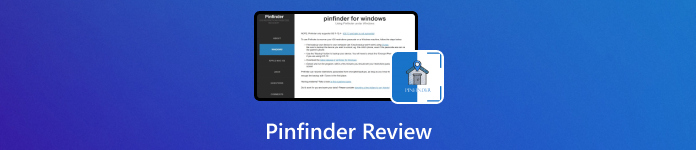
In questo articolo:
Parte 1. Che cos'è Pinfinder?
Per gli utenti che utilizzano backup iOS legacy, Pinfinder iOS offre una soluzione tecnica ma efficiente per recuperare i codici di accesso di Screen Time dimenticati. Questa utility gratuita e open source analizza localmente i backup crittografati di iTunes per estrarre il codice di accesso a 4 o 6 cifre senza alterare il backup stesso. Supporta iPhone, iPad e iPod touch con iOS 7.0 fino a iOS 12.4 e funziona su piattaforme Windows, macOS e Linux.
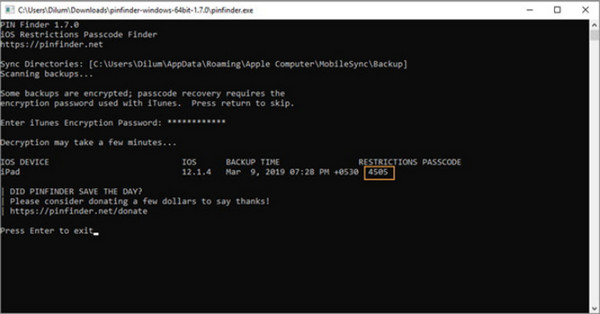
Pinfinder è molto veloce e garantisce la riservatezza dei dati, poiché è completamente offline. Può essere utilizzato idealmente da professionisti IT, esperti di informatica forense o chiunque abbia una vasta esperienza con la tecnologia e offre un percorso diretto che non richiede il reset del dispositivo per superare la barriera del codice di accesso.
Parte 2. Caratteristiche principali di Pinfinder
Ecco le caratteristiche principali di Pinfinder iPhone che lo rendono uno strumento efficace per il recupero del codice di accesso:
• Pinfinder è completamente gratuito e open source, senza costi nascosti o pubblicità.
• Funziona su Windows, macOS e Linux, offrendo un ampio supporto di piattaforma.
• Lo strumento funziona offline, leggendo i dati direttamente dal backup crittografato di iTunes.
• Pinfinder iPhone supporta i dispositivi con iOS 7.0 fino a iOS 12.4.
• Può recuperare i codici di accesso per il tempo di utilizzo o le restrizioni in pochi secondi.
• Il programma è leggero e non richiede alcuna installazione per funzionare.
• Non altera né danneggia il backup originale durante il processo di ripristino.
Parte 3. Come usare Pinfinder - Guida passo passo
Sto pensando a come fare per invocare Pinfinder per recuperare un codice di accesso di Screen Time dimenticato? Beh, la procedura è meno complessa di quanto si possa immaginare. Non importa se si utilizza Windows, macOS o Linux; l'importante è avere un backup crittografato del proprio iPhone. Di questo bisogna occuparsi, e Pinfinder si occuperà del resto.
Su Windows
Collega il tuo dispositivo iOS al PC e apri iTunes con il cavo USB.
Fare clic sull'icona del dispositivo, quindi fare clic su Riepilogo e quindi fare clic Esegui il backup ora per creare un nuovo backup crittografato.
Per scaricare e installare il programma su Windows è possibile visitare il sito ufficiale di Pinfinder.
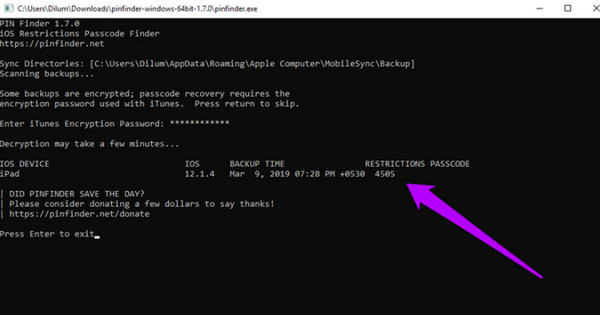
Su Mac
Inoltre, utilizza Finder per eseguire il backup del tuo iPhone e assicurati che il backup sia crittografato.
Pinfinder versione 5.0.1 è l'ultima versione di Pinfinder disponibile per Mac.
Per iniziare, trova l'app Pinfinder e aprila facendo clic con il pulsante destro del mouse.
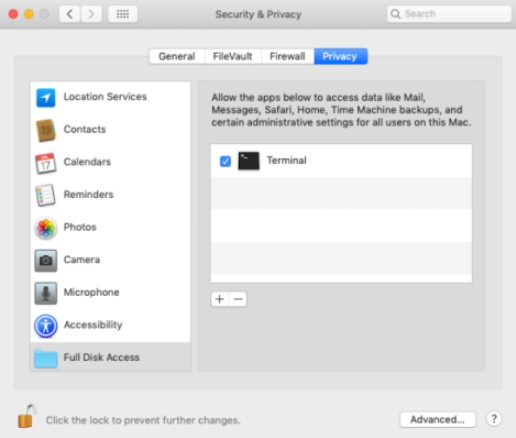
Su Linux
Tethering USB: dovresti collegare il tuo computer Linux al tuo iPhone.
Effettua un backup da riga di comando, ad esempio con libimobiledevice, per ottenere un backup crittografato in stile iTunes.
Installa e scarica PinFinder su Linux, che dovrebbe arrivare direttamente alla directory di backup.
Parte 4. Pro e contro di Pinfinder
Come ogni utility, il Pinfinder per iOS ha i suoi vantaggi e limiti. Essere consapevoli di entrambi può aiutarti a decidere se è uno strumento adatto alle tue esigenze.
Professionisti
- Completamente gratuito, il che lo rende un'opzione disponibile per qualsiasi utente iOS senza costi nascosti.
- La possibilità di recuperare un codice di accesso smarrito utilizzato per sbloccare Tempo di utilizzo o Restrizioni, eseguendo la scansione senza modificare le informazioni in un backup iTunes crittografato.
- È compatibile con numerosi prodotti Apple, come iPhone, iPad e iPod touch, e funziona sui sistemi Windows, macOS e Linux.
Contro
- Pinfinder non può rimuovere o disattivare il codice di accesso di Screen Time; rivela solo quello esistente dal backup.
- Il processo potrebbe sembrare un po' tecnico o confuso per i principianti, soprattutto sui sistemi Mac e Linux, a causa delle impostazioni delle autorizzazioni e degli strumenti della riga di comando.
- Supporta solo le versioni iOS comprese tra 7.0 e 12.4, quindi non è compatibile con i dispositivi che eseguono iOS 13 o versioni successive.
Parte 5. Le 3 migliori alternative a Pinfinder da usare
1. imyPass iPassGo - Un'alternativa professionale con più funzionalità
imyPass iPassGo è uno strumento di sblocco iOS premium che va oltre il semplice recupero del codice di accesso. A differenza di Pinfinder iOS, che estrae solo il codice di accesso di Screen Time da un backup, iPassGo può rimuovere i blocchi di Screen Time, schermata di blocco, ID Apple e persino MDM direttamente dal dispositivo, senza bisogno di backup.
Supporta tutte le versioni di iOS, inclusa l'ultima versione di iOS 17, il che lo rende una soluzione a prova di futuro. Ideale per gli utenti completamente bloccati o che hanno a che fare con qualcosa di più di un semplice codice di accesso a Screen Time dimenticato, iPassGo affronta le restrizioni tecniche di iOS che Pinfinder iOS semplicemente non riesce a gestire.
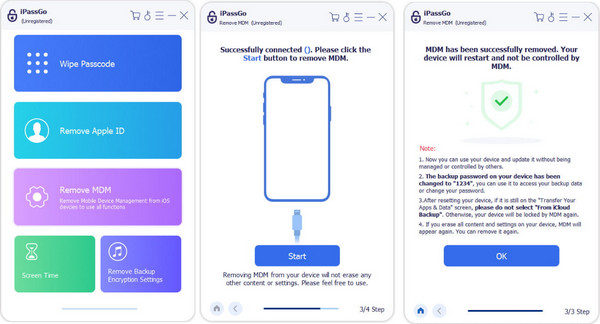
2. Tenorshare 4uKey
Se il tuo obiettivo è rimuovere completamente la schermata di blocco o il codice di accesso di Screen Time e hai dimenticato la password di backup, Tenorshare 4uKey è uno strumento semplice che può aiutare. Mentre PinFinder per iPhone si limita a recuperare i codici di accesso da backup crittografati, 4uKey offre un processo di sblocco diretto che funziona anche senza conoscere il codice di accesso originale. Utilizza le versioni iOS più recenti e diversi tipi di dispositivi, sebbene possa portare al ripristino completo di un dispositivo, il che implica la possibilità di perdita di dati. Ciononostante, è uno strumento prezioso. Sblocca iPhone per violare diversi blocchi dell'iPhone.
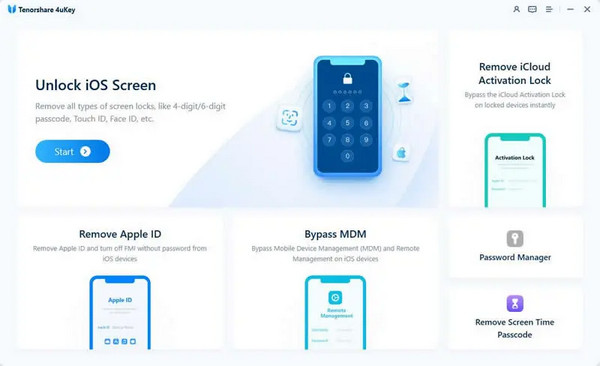
3. Opzioni di ripristino ufficiali di Apple
Apple offre soluzioni di recupero ufficiali per aiutare questi utenti, e questa è una soluzione sicura, sebbene con termini rigorosi. In caso di ID Apple attivato, è anche possibile reimpostare il codice di accesso di "Tempo di utilizzo"; in altri casi, è possibile inizializzare e ripristinare il dispositivo tramite iTunes o iCloud. Sebbene questa tecnica sia meno pericolosa e ufficialmente raccomandata, è poco flessibile. A differenza di PinFinder, che estrae il codice senza toccare i dati, una soluzione Apple può causare abbastanza spesso la perdita totale dei dati, a meno che non si abbia a disposizione un backup recente. Non è la soluzione ideale, poiché di solito l'utente non desidera reimpostare il dispositivo per ottenere un ripristino rapido, sebbene sia un metodo credibile.
Conclusione
In caso di dimenticanza del codice di accesso di Screen Time, applicazioni come PinFinder possono offrire un approccio affidabile e leggero, almeno per le versioni iOS più vecchie. Sebbene offra prestazioni eccellenti nel recupero dei codici di accesso di iTunes crittografati, presenta limiti in termini di usabilità e versioni.
Nel caso di utenti che riscontrano limitazioni iOS più grandi o firmware più recenti, utilità più intense come imyPass iPassGo, o Tenorshare 4uKey dovrebbero essere più accomodanti. E anche coloro che desiderano rimanere nell'ecosistema Apple hanno un modo sicuro, seppur limitato, per farlo tramite i metodi di recupero ufficiali. Che tu voglia una guida semplice su come usare PinFinder o hai bisogno di un'alternativa più potente, lo strumento giusto dipende dalla tua situazione specifica.
Soluzioni calde
-
Sblocca iOS
- Recensione dei servizi di sblocco iCloud gratuiti
- Evita l'attivazione di iCloud con l'IMEI
- Rimuovi Mosyle MDM da iPhone e iPad
- Rimuovi support.apple.com/iphone/passcode
- Recensione di Checkra1n iCloud Bypass
- Bypassare il passcode della schermata di blocco dell'iPhone
- Come effettuare il jailbreak dell'iPhone
- Sblocca iPhone senza computer
- Bypassare l'iPhone bloccato dal proprietario
- Ripristina le impostazioni di fabbrica dell'iPhone senza la password dell'ID Apple
-
Suggerimenti per iOS
-
Sblocca Android
- Come sapere se il tuo telefono è sbloccato
- Sblocca lo schermo del telefono Samsung senza password
- Sblocca il blocco della sequenza sul dispositivo Android
- Revisione degli sblocchi diretti
- Come sbloccare il telefono OnePlus
- Sblocca OEM e correggi lo sblocco OEM in grigio
- Come sbloccare un telefono Sprint
-
Password di Windows

